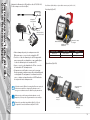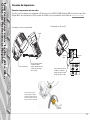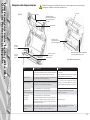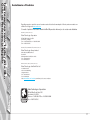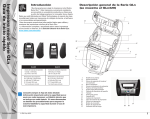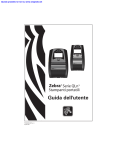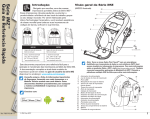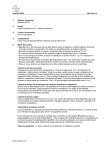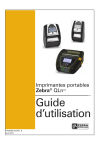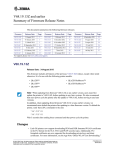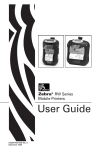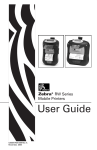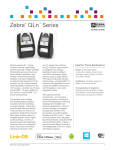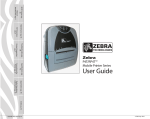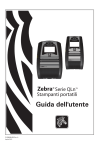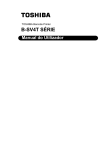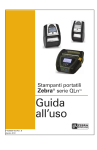Download Im p re sso ra sm ó ve is da sé rie QL n G u ia de R e fe rê nc ia R á p
Transcript
Intro duçã o Insta l da B ação e C a te r i arga a Visão geral da série QLn (QLn320 mostrada) Obrigado por escolher as Impressoras Móveis Zebra Série QL™. Essas impressoras robustas serão uma aquisição produtiva e eficiente para o seu local de trabalho, graças ao seu design inovador. Por serem fabricadas pela Zebra Technologies, você também contará com a assistência de classe mundial para todas as suas impressoras de códigos de barras, software e suprimentos. Este documento proporciona uma referência fácil para a operação e manutenção da impressora portátil da série QLn. A documentação completa e atual deste modelo de impressora pode ser obtida no guia do usuário da série QLn disponível no endereço: www.zebra.com/manuals. 1 13 2 3 14 Carr e de Im gamento pres d são a Mídia 6 4 12 7 5 8 Cone x Cont ão da Im roles pres Impr sora / esso da ra 11 Aces s para órios e In Cont ato formaçõ es Limp e de P za e Sol roble u mas ção Impressoras móveis da série QLn Guia de Referência Rápida Introdução P1031679-093 Rev. B 9 10 QLn420 QLn320 QLn220 Largura da mídia: 2,0 a 4,4 pol. (50,8 a 111,76 mm) Largura da mídia: 1,0 a 3,125 pol. (25,4 a 79,4 mm) Largura da mídia de impressão: 0,63 a 2,18 pol. (16 a 55,37 mm) Dimensões da Impressora A: 7,35 pol. (186,7 mm)* P: 6,50 pol. (165,1 mm) D: 3,25 pol. (82,5 mm) *com prendedor para cinto Dimensões da Impressora A: 6,85 pol. (173,659 mm)* P: 4,65 pol. (117,856 mm) D: 3,15 pol. (76,9 mm) *com prendedor para cinto Dimensões da impressora A: 6,73 pol. (170,9 mm)* P: 3,60 pol. (91,4 mm) D: 2,75 pol. (69,9 mm) *com prendedor para cinto Consulte sempre a ficha de Informações Importantes de Segurança, fornecida com cada impressora, e o Boletim Técnico enviado com cada bateria. Esses documentos detalham procedimentos para assegurar a máxima confiabilidade e segurança ao usar esta impressora. © ZIH Corp 2012 1. Rolete do rolo de mídia 2. Sensor da barra 3. Discos de suporte da mídia de impressão 4. Lâmina de corte 5. Sensor de presença de etiquetas 6. Alavanca do destacador 7. Sujeitador do destacador 8. Botão da tampa da mídia 9.Teclado 10. Pino da alça 11. Tela LCD 12. Cabeça de impressão 13. Tampa da mídia de impressão 14. Sensor de intervalo de separação 15. Botão liga/desliga 16. Botão de avanço 17. LED indicador de carga 17 15 16 1 Visão geral da série QLn (QLn420 mostrada) Intro duçã o 1 13 20 2 Insta l da B ação e C a te r i arga a 18 21 3 Carr e de Im gamento pres d são a Mídia Cone x Cont ão da Im roles pres Impr sora / esso da ra 14 4 19 5 12 22 7 6 11 18. Prendedor para cinto 19.Bateria 20. Portas de comunicação USB/RS232 21. Etiqueta de endereço MAC 22.Contatos 23. Entrada de CC 8 9 10 Limp e de P za e Sol roble u mas ção Aces s para órios e In Cont ato formaçõ es Impressoras móveis da série QLn Guia de Referência Rápida Visão geral da série QLn - Continuação 23 1. Cilindro do rolo de impressão 2. Sensor da barra 3. Discos de suporte da mídia 4. Lâmina de corte 5. Sensor de presença de etiquetas 6. Alavanca do destacador 7. Sujeitador do destacador 8. Botão da tampa da mídia 9.Teclado 10. Pino da alça 11. Tela de status 12. Cabeça de impressão 13. Tampa da mídia 14. Sensor de intervalo de separação 15. Botão liga/desliga 16. Botão de alimentação 17. LED Indicador de carga 17 15 16 2 Intro duçã o 18 Gire o prendedor para cinto para fora da área da bateria. Aperte a lingueta na bateria e remova-a. 21 20 22 18. Prendedor para cinto 19.Bateria 20. Entrada de CC 21. Etiqueta de endereço MAC 22. Contatos de acoplamento/Tampa 23. Portas de comunicação USB/RS232 Limp e de P za e Sol roble u mas ção Cone x Cont ão da Im roles pres Impr sora / esso da ra Carr e de Im gamento pres d são a Mídia Insta l da B ação e C a te r i arga a 19 Aces s para órios e In Cont ato formaçõ es Impressoras móveis da série QLn Guia de Referência Rápida Remoção da bateria (QLn220 mostrada) Instalação da bateria Bateria inteligente da série QLn 23 3 Intro duçã o Carregador para Bateria Smart Charger-2 (SC2) (Todas as impressoras da série QLn) Bateria Os indicadores embaixo da bateria permitirão que se monitore o processo de desligamento, conforme a tabela abaixo: Cone x Cont ão da Im roles pres Impr sora / esso da ra Carr e de Im gamento pres d são a Mídia Insta l da B ação e C a te r i arga a Existem cinco (5) maneiras de carregar a bateria da série QLn, duas das quais com a bateria fora da impressora (Carregador quádruplo e Smart Charger-2) e três com ela na impressora (Adaptador de Alimentação de CA, Base Ethernet de Baia Única e Base Ethernet de Quatro Baias). Todas as cinco opções estão detalhadas nas seções seguintes. Carregador quádruplo UCLI72-4 (Todas as impressoras da série QLn) O carregador quádruplo UCLI72-4 carrega até quatro baterias da série QLn simultaneamente. As baterias devem ser removidas da impressora para serem carregadas no carregador quádruplo. LED indicador de status da carga 1. Conecte a fonte de alimentação na tomada de CA. 2. Insira a bateria na baia do carregador LED indicador de status de saúde Fonte de alimentação 3. Incline a bateria até ela encaixar Limp e de P za e Sol roble u mas ção •Ligue o carregador SC2 na tomada de CA. •Insira a bateria inteligente (smart battery pack) no carregador SC2. •O LED superior na frente do carregador indica o status da carga da bateria. Verde indica totalmente carregado, amarelo indica carregando e laranja indica uma falha. Indicador laranja Aces s para órios e In Cont ato formaçõ es Impressoras móveis da série QLn Guia de Referência Rápida Carregamento da bateria Indicador verde Baia do carregador Indicador de alimentação Laranja Aceso Verde Apagado Aceso Piscando Apagado Aceso Piscando Apagado Status da bateria Carregando 80% carregada (O.K. para ser usada) Completamente carregada Falha Quando o SC2 está conectado, mas a bateria não está presente, o LED indicador de carga fica verde. •Um segundo LED indicará a integridade da bateria: Verde=BOA, amarelo=CAPACIDADE DIMINUÍDA, amarelo piscando=ULTRAPASSADA A VIDA ÚTIL e laranja=INUTILIZÁVEL-TROQUE A BATERIA. Se o LED estiver apagado, não há bateria ou falta energia. Consulte o Manual do Usuário da Série QLn disponível em www.zebra.com/manuals para obter todas as informações sobre como usar o carregador SC2 simples. O estado de carga da bateria da série QLn é mostrado pelo LED indicador de carga na frente da impressora (conforme ilustrado na seção Controles da Impressora na Página 11). Cuidado • Não incinerar, desmontar, colocar em curto-circuito ou expor a temperaturas superiores a 60oC (140oF). 4 Base Ethernet (Baia Simples e Quatro Baias somente para QLn220 e 320) Intro duçã o Baia Simples (QLn-EC) Insta l da B ação e C a te r i arga a Adaptador de CA QLn320 Cabo de alimentção de CA (varia com o local) Carr e de Im gamento pres d são a Mídia Conector de Entrada de CC •Abra a tampa de proteção na impressora série QLn para expor o conector de entrada de CC. •Conecte o cabo de alimentação de CA apropriado para a sua região ao adaptador e em seguida ligue o cabo de alimentação na tomada de CA. •Ligue o conector do adaptador de CA no conector de entrada de CC da impressora. •A impressora será ligada e começará a carregar. Nesse momento a impressora pode ser deixada ligada ou desligada. O carregamento continuará nos dois casos, o status será monitorado pelo LED indicador de carga na frente da impressora. Cone x Cont ão da Im roles pres Impr sora / esso da ra Limp e de P za e Sol roble u mas ção Botão de liberação Indicador do status da Ethernet Ainda que seja possível carregar a bateria durante o uso da impressora, os tempos de carga aumentarão nesta condição. A bateria de capacidade estendida da QLn220 e 320 não é compatível com as baias Ethernet da QLn-EC e EC4. Indicador do status de energia Função do LED Status do LED Indicação Alimentação Verde Contínuo Ligado Ethernet Verde Piscando Tráfego Ethernet Quatro Baias (QLn-EC4) Baia de acoplamento As baterias saem de fábrica descarregadas. Remova a proteção plástica termo-retrátil e as etiquetas das baterias novas e carregue-as totalmente antes de utilizá-las pela primeira vez. Aces s para órios e In Cont ato formaçõ es Impressoras móveis da série QLn Guia de Referência Rápida Adaptador de Alimentação de CA (incluído no kit cód P1031365-024) (Todas as impressoras da série QLn) Indicador do status da Ethernet Botão de liberação Indicador do status de energia 5 Intro duçã o Insta l da B ação e C a te r i arga a Indicador do status da Ethernet Carr e de Im gamento pres d são a Mídia Cone x Cont ão da Im roles pres Impr sora / esso da ra Limp e de P za e Sol roble u mas ção Aces s para órios e In Cont ato formaçõ es Impressoras móveis da série QLn Guia de Referência Rápida Baia simples (QLn420-EC para QLn420 apenas) Botão de liberação Remova o adesivo “Docking Cradle Access” antes de acoplar a impressora Indicador do status de energia Acesso ao contato de acoplamento Para acoplar uma impressora da série QLn em um dos acessórios de baias acima, é preciso acessar os contatos de acoplamento localizados na parte inferior da impressora. Nas impressoras QLn220 e 320, é preciso remover o adesivo “Docking Cradle Access” (como mostrado) para expor os contatos de acoplamento. Da mesma forma, é preciso remover a tampa plástica dos contatos de acoplamento da parte inferior da QLn420 (como mostrado) para acessar os contatos de acoplamento. Contatos de acoplamento Contatos de acoplamento Tampa 6 B. Intro duçã o A. Afaste os suportes da mídia, conforme mostrado. Rolo de mídia Observe a direção em que a mídia se desenrola. C. 4 Cone x Cont ão da Im roles pres Impr sora / esso da ra Carr e de Im gamento pres d são a Mídia Insta l da B ação e C a te r i arga a A tampa da mídia se abre Feche a tampa da mídia Puxe a ponta da mídia para fora da impressora Pressione o botão de trava. Carregamento de mídias (QLn420) 4 Limp e de P za e Sol roble u mas ção Afaste os suportes da mídia, conforme mostrado. Aces s para órios e In Cont ato formaçõ es Impressoras móveis da série QLn Guia de Referência Rápida Carregamento de mídias (QLn320/220) Feche a tampa da mídia Puxe a mídia para fora da impressora Rolo de mídia Observe a direção em que a mídia se desenrola. 7 Aces s para órios e In Cont ato formaçõ es Limp e de P za e Sol roble u mas ção Cone x Cont ão da Im roles pres Impr sora / esso da ra Carr e de Im gamento pres d são a Mídia Insta l da B ação e C a te r i arga a Intro duçã o Impressoras móveis da série QLn Guia de Referência Rápida Carregamento de mídias na QLn320/220 (destacador ativado) A. B. D. 6 7 C. 4 5 E. Para desengatar o sujeitador do destacador, aperte-o para baixo até que trave na posição inicial. 8 8 Intro duçã o B. 3 C. Feche a tampa da mídia após carregar a mídia... Cone x Cont ão da Im roles pres Impr sora / esso da ra Carr e de Im gamento pres d são a Mídia Insta l da B ação e C a te r i arga a A. Para acoplar o sujeitador do destacador, deslize a alavanca do destacador até que ele se encaixe na posição certa. D. Limp e de P za e Sol roble u mas ção Aces s para órios e In Cont ato formaçõ es Impressoras móveis da série QLn Guia de Referência Rápida Carregamento de mídias na QLn420 (destacador ativado) Para desacoplar o sujeitador do destacador, pressione o botão de liberação do destacador enquanto empurra para baixo a alavanca do destacador até que ela se encaixe na posição inicial. 9 Comunicação por cabo com PC Comunicação por cabo com um terminal Terminal Intro duçã o Cone x Cont ão da Im roles pres Impr sora / esso da ra Carr e de Im gamento pres d são a Mídia Insta l da B ação e C a te r i arga a Conecte a impressora com um cabo É possível conectar a impressora a um terminal ou PC usando protocolos RS232C ou USB. Os drivers USB são fornecidos com o Zebra Designer Driver que está disponível no CD do produto da série QLn ou pode ser baixado do site da Zebra em www.zebra.com/software. Conector RS232 Porta de comunicação Cabo de comunicação RS232C ou USB para o terminal Consulte o Apêndice A do Guia do Usuário da Série QLn para obter os códigos. Conector USB Cabo de comunicação RS-232C ou USB para o computador Consulte o Apêndice A do Guia do Usuário para obter os códigos. Limp e de P za e Sol roble u mas ção Aces s para órios e In Cont ato formaçõ es Impressoras móveis da série QLn Guia de Referência Rápida Conexão da Impressora Para aliviar a tensão nos cabos de comunicação, gire a tampa de travamento no sentido horário para prender. Somente um cabo de cada vez pode ser usado nesta orientação. Tampa de travamento 10 Intro duçã o Carr e de Im gamento pres d são a Mídia Insta l da B ação e C a te r i arga a LED Indicador de Carga Amarelo contínuo: carregando Verde contínuo: totalmente carregada Deslig: sem alimentação de CC aplicada Deslig: com alimentação de CC aplicada: falha no carregamento Botão liga/desliga Pressione para ligar a unidade. Haverá um período de 10 segundos de inicialização. Pressione novamente para desligar a unidade. Botão de alimentação Pressione para avançar uma etiqueta em branco ou um comprimento de papel determinado por software. Tela do Menu Principal Exibe opções gráficas como Comunicação, Tela, Mídia, Bateria e Ajuda. Indica o status de várias funções da impressora.** Tela de Status Tela padrão que a impressora exibirá quando o usuário não estiver navegando na tela do menu principal. Barra de Navegação Limp e de P za e Sol roble u mas ção Cone x Cont ão da Im roles pres Impr sora / esso da ra Barra de Status da Impressora Aces s para órios e In Cont ato formaçõ es Impressoras móveis da série QLn Guia de Referência Rápida Controles da impressora (QLn320/220) Exibe opções selecionáveis pelo usuário. Teclas de Função Pressione para selecionar uma função na Barra de Navegação. Cursor de Navegação em Quatro Direções Role pelas opções de menu na Tela de Status Pressione “OK” para aceitar. ** Nem todos os ícones serão exibidos na Barra de Status de uma só vez, somente aqueles aplicáveis à configuração da impressora. 11 Intro duçã o Carr e de Im gamento pres d são a Mídia Insta l da B ação e C a te r i arga a LED Indicador de Carga Amarelo contínuo: carregando Verde contínuo: totalmente carregada Deslig: sem alimentação CC aplicada Deslig: com alimentação CC aplicada: falha no carregamento Botão liga/desliga Pressione para ligar a unidade. Haverá um período de 10 segundos de inicialização. Pressione novamente para desligar a unidade. Botão de alimentação Pressione para avançar uma etiqueta em branco ou um comprimento de papel determinado por software. Cone x Cont ão da Im roles pres Impr sora / esso da ra Barra de Status da Impressora Tela do Menu Principal Indica o status de várias funções da impressora.** PRINTER READY V68.18.1z Exibe opções gráficas como configurações, ferramentas, rede, bateria, idiomas, sensores, portas e bluetooth. Tela de Status Tela padrão que a impressora exibirá quando o usuário não estiver navegando na tela do menu principal. Barra de Navegação Limp e de P za e Sol roble u mas ção Aces s para órios e In Cont ato formaçõ es Impressoras móveis da série QLn Guia de Referência Rápida Controles da impressora (QLn420) Exibe opções selecionáveis pelo usuário. OK OK Botões de navegação em quatro direções Role pelas opções de menu na Tela de Status Pressione “OK” para entrar. SETTINGS Teclas de Função Pressione para selecionar uma função na Barra de Navegação. OK OK ** Nem todos os ícones serão exibidos na Barra de Status de uma só vez, somente aqueles aplicáveis à configuração da impressora. 12 Intro duçã o Cuidado • Para evitar possíveis ferimentos pessoais ou danos à impressora, nunca insira objetos pontiagudos ou afiados no mecanismo da impressora. Separador Barra do destacador QLn320 Superfície do rolete Evite usar álcool na superfície do rolete para mídia sem papel base. Insta l da B ação e C a te r i arga a Sensor da barra Limp e de P za e Sol roble u mas ção Cone x Cont ão da Im roles pres Impr sora / esso da ra Carr e de Im gamento pres d são a Mídia Pontos de apoio Aces s para órios e In Cont ato formaçõ es Impressoras móveis da série QLn Guia de Referência Rápida Limpeza das Impressoras Somente para rolos de impressão sem papel base Elementos da cabeça de impressão Discos de suporte da mídia de impressão Sensor de intervalo de separação Sensor de presença Sensor Somente unidades sem papel base Lâmina de corte Vista - Mídia sem papel base Área Método de limpeza Intervalo Cabeça de impressão Use uma caneta de limpeza Zebra para limpar os elementos de impressão de uma extremidade à outra (os elementos de impressão estão localizados na linha cinza fina na cabeça de impressão). Superfície do rolete Gire o cilindro do rolo de impressão e limpe-o completamente com a caneta de limpeza ou álcool isopropílico 70%. Após cada cinco rolos de mídia (ou com maior frequência, se necessário). Quando for usar mídia do tipo sem alinhador, é necessário realizar limpeza após cada rolo de mídia. Superfície do rolete para mídia sem papel base Unidades com rolo de impressão sem alinhador: Gire o rolete e limpe somente os pontos de apoio (mancais). Evite o uso de álcool na superfície dos roletes para mídia sem papel base! Após cada cinco rolos de mídia (ou com maior frequência, se necessário). Mídia sem papel base necessita de limpeza mais frequente, ou seja, a cada rolo. Barra do destacador Limpe completamente com a caneta de limpeza. Conforme necessário Separador (somente Limpe completamente com a caneta de limpeza. unidades sem papel base) Lâmina de corte Limpe completamente com a caneta de limpeza. Parte externa Limpe com pano umedecido com água ou álcool isopropílico 70%. Parte interna Escova/jato de ar. Certifique-se de que as janelas do sensor da barra, sensor de intervalo de separação e sensor de presença de etiqueta estejam sem poeira. Após cada cinco rolos de mídia (ou com maior frequência, se necessário) Conforme necessário Interior das unidades com Limpe as superfícies internas dos suportes de mídia e dos discos de Após cada cinco rolos de mídia (ou com maior roletes para mídia sem suporte da mídia de impressão com a caneta de limpeza fornecida frequência, se necessário) papel base: ou um cotonete de algodão com álcool isopropílico a 70%. 13 Intro duçã o Painel de controle com tela de cristal líquido A parte superior da tela mostra ícones que indicam o status de várias funções da impressora. Verifique o status do indicador e consulte a tabela de Solução de Problemas abaixo. Limp e de P za e Sol roble u mas ção Cone x Cont ão da Im roles pres Impr sora / esso da ra Carr e de Im gamento pres d são a Mídia Insta l da B ação e C a te r i arga a Ícone Aces s para órios e In Cont ato formaçõ es Impressoras móveis da série QLn Guia de Referência Rápida Solução de problemas Status Indicação Aceso Link Bluetooth estabelecido Ausente Link Bluetooth inativo Piscando Conectando e transmitindo etiquetas Antena piscando Procurando AP Antena piscando 1 parênteses contínuo Associada/Tentando autenticação na WLAN Antena e 2 parênteses contínuos Associada e autenticada Antena e 2 parênteses piscando Recebendo dados Ausente Sem sinal de rádio 4 Barras >80% carregada 3 Barras 60%-80% carregada 2 Barras 40%-60% carregada 1 Barra 20%-40% carregada 0 Barras Bateria fraca 4 Barras piscando com raio Carregando a >80% da capacidade 3 Barras piscando com raio Carregando a 60-80% da capacidade 2 Barras piscando com raio Carregando a 40-60% da capacidade 1 Barra piscando com raio Carregando a 20-40% da capacidade 0 Barras piscando com raio Carregando a <20% da capacidade Piscando Tampa da mídia aberta Piscando Recuperando dados da impressora Contínuo Conectada e não recebendo dados de etiqueta Ausente Nenhuma Conexão Ethernet Piscando Processamento de dados em andamento Constante Nenhum dado sendo processado Piscando Sem mídia Constante Mídia presente Piscando Existe erro (excluindo Falta de mídia e Trava da cabeça aberta) Ausente Não existe erro 4 Barras Intensidade do sinal 802.11 > 75% 3 Barras Intensidade do sinal 802.11 </= 75% 2 Barras Intensidade do sinal 802.11 </= 50%, mas >25% 1 Barra Intensidade do sinal 802.11 </= 25% 0 Barras Sem sinal 14 Alça de mão Correia ajustável para o ombro Intro duçã o Puxe a alça aqui para aumentar Segure a fivela Insira o laço nas reentrâncias da impressora. Prenda o laço no botão para fixar. Limp e de P za e Sol roble u mas ção Cone x Cont ão da Im roles pres Impr sora / esso da ra Carr e de Im gamento pres d são a Mídia Insta l da B ação e C a te r i arga a Puxe a alça aqui para encurtar Aces s para órios e In Cont ato formaçõ es Impressoras móveis da série QLn Guia de Referência Rápida Acessórios Prendedor para cinto (item de série em quase todas as impressoras) Para usar: Encaixe o prendedor em seu cinto, e certifique-se de que o prendedor esteja firmemente preso ao cinto. O prendedor plástico gira em todas as direções para permitir o movimento livre da impressora durante o uso. Cinto plástico Prendedor Prenda a impressora ao cinto Cinto metálico Prendedor Cinto Observação: As impressoras QLn220 e 320 com bateria de capacidade estendida não vêm equipadas com o clipe de cinto. A impressora pode girar livremente QLn420 15 Todas as impressoras da série QLn possuem opções de estojos flexíveis que também permitem que elas sejam carregadas presas a um cinto. (O estojo flexível da QLn420 é mostrado no gráfico a seguir). Observação: o estojo flexível da QLn220 e 320 não é compatível com impressoras equipadas com a opção de bateria de capacidade estendida. Limp e de P za e Sol roble u mas ção Cone x Cont ão da Im roles pres Impr sora / esso da ra Carr e de Im gamento pres d são a Mídia Insta l da B ação e C a te r i arga a Intro duçã o Estojo flexível Aces s para órios e In Cont ato formaçõ es Impressoras móveis da série QLn Guia de Referência Rápida Acessórios (cont.) 1 Gire a metade superior do exosqueleto para a posição Abrir. 2 3 Estojo rígido A impressora QLn420 tem a opção de um estojo rígido que também permite que ela seja carregada em seu cinto, presa por um prendedor metálico para cintos. O prendedor para cintos é preso ao estojo rígido e à impressora por dois parafusos. Se o prendedor para cintos não for usado, dois parafusos menores serão usados para prender a impressora ao estojo rígido. Insira a impressora QLn420 na metade inferior do exosqueleto. Feche a metade superior e prenda-a. 16 Intro duçã o Insta l da B ação e C a te r i arga a Carr e de Im gamento pres d são a Mídia Cone x Cont ão da Im roles pres Impr sora / esso da ra Limp e de P za e Sol roble u mas ção Aces s para órios e In Cont ato formaçõ es Impressoras móveis da série QLn Guia de Referência Rápida Assistência a Produtos Para obter suporte ao produto e as versões mais recentes de toda a documentação do cliente, entre em contato com a Zebra Tecnologies em: www.zebra.com Consulte o Apêndice D do Guia do Usuário da QLn320 para obter informações de contato mais detalhadas Nas Américas, entre em contato com: Zebra Technologies Corporation 475 Half Day Road, Suite 500 Lincolnshire, IL 60069 Fone: +1.847.634.6700 ou +1.866.230.9494 Fax: +1.847.913.8766 Na Europa, África, Oriente Médio e Índia, entre em contato com: Zebra Technologies Europe Limited Dukes Meadow, Millboard Road Bourne End Buckinghamshire SL8 5XF, Reino Unido Fone: +44.1628.556000 Fax: +44.1628.556001 Na região do Pacífico Asiático, entre em contato com: Zebra Technologies Asia Pacific Pte. Ltd. 120 Robinson Road #06-01 Parakou Building Cingapura 068913 Fone: +65-6858 0722 Fax: +65-6885 0838 Visite www.zebra.com/contact para informações de contato completas. Zebra Technologies Corporation 475 Half Day Road, Suite 500 Lincolnshire, IL 60069 Telefone: +1.847.634.6700 ou +1.800.423.0442 Fax: +1.847.913.8766 17